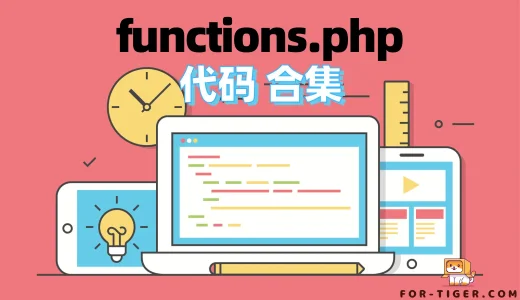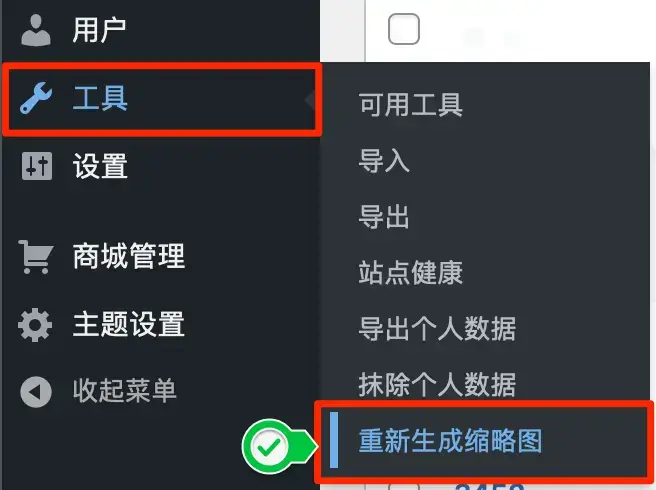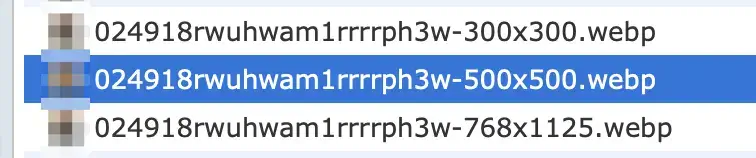当在 WordPress 文章列表中显示缩略图时,您是否也在烦恼该选择哪种图片尺寸呢?
“是横形的好呢?还是哪种长宽比更好呢?” “也许正方形更适合!?”
但在实际项目中,即使是经过慎重考虑决定的图片尺寸,也可能因客户的意见而在运营后发生大幅变更😭…这种情况也很常见。
因此,本次文章除了介绍“如何更改缩略图显示尺寸”和“如何处理已上传的图片”之外,还将介绍有助于解决这些问题的插件。
重新生成已上传图片的缩略图的步骤:
- 在functions.php文件中指定缩略图大小。
- 将functions.php文件上传到服务器。
- 安装“Regenerate Thumbnails”插件。
- 使用“Regenerate Thumbnails”重新生成缩略图。
- 更改主题文件中指定图片大小的位置。
需要做的是定义新的缩略图大小,并使用这个大小重新生成已上传图片的缩略图。
就是这样的过程。
现在让我们逐步查看每个步骤的详细说明。
在functions.php文件中指定缩略图大小。
首先,打开主题文件夹内的 functions.php,添加以下代码,定义新的缩略图大小:
PHP
add_action( 'after_setup_theme', 'my_setup_theme' );
function my_setup_theme() {
add_image_size( 'gallery', 500, 500, true );
}注意,缩略图名称“gallery”可以任意取,只要在后面介绍的“⑤更改主题文件中的图像大小指定位置”的步骤中,将该缩略图名称匹配即可。
将functions.php文件上传到服务器。
接下来,将添加上述代码的functions.php上传到服务器。现在,对于新上传的图像,将生成一个大小为500 x 500px的缩略图。但是,对于已上传的图像,它们不会自动重新生成缩略图,因此需要使用以下插件进行处理。
安装“Regenerate Thumbnails”插件。
接下来,请登录WordPress管理页面,从插件的新添加页面搜索“Regenerate Thumbnails”。
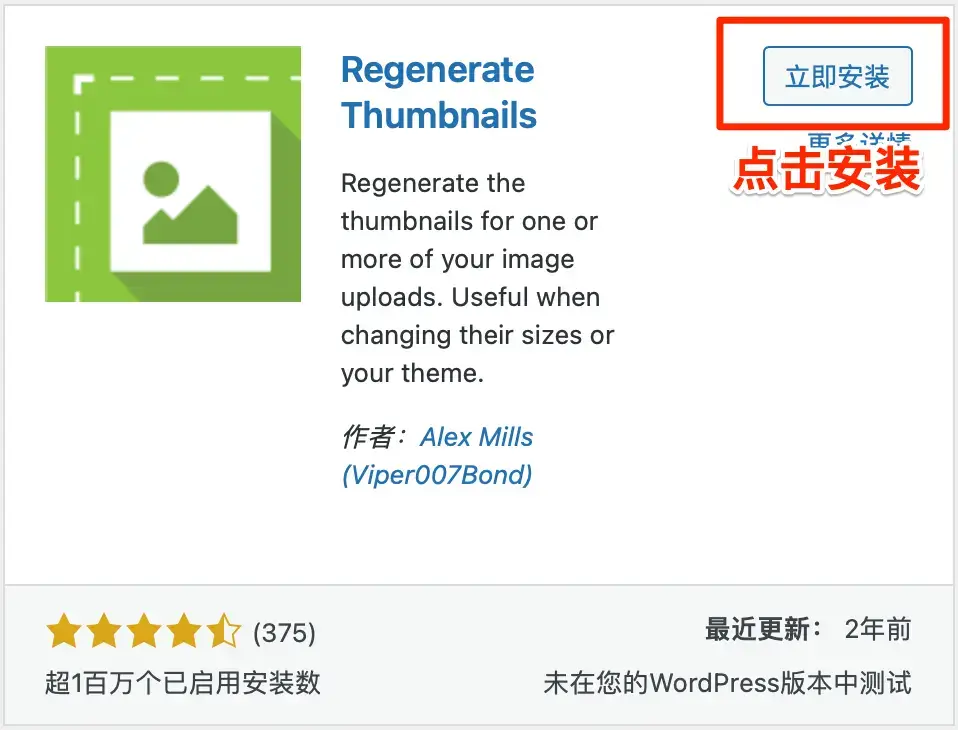
安装并启用Regenerate Thumbnails插件。
使用“Regenerate Thumbnails”重新生成缩略图。
一旦激活,就转到管理界面上的“工具”菜单并进入“Regenerate Thumbnails”页面。
确认在“缩略图尺寸”下的“所有注册缩略图大小如下:”下方显示了您在步骤1中添加的尺寸。
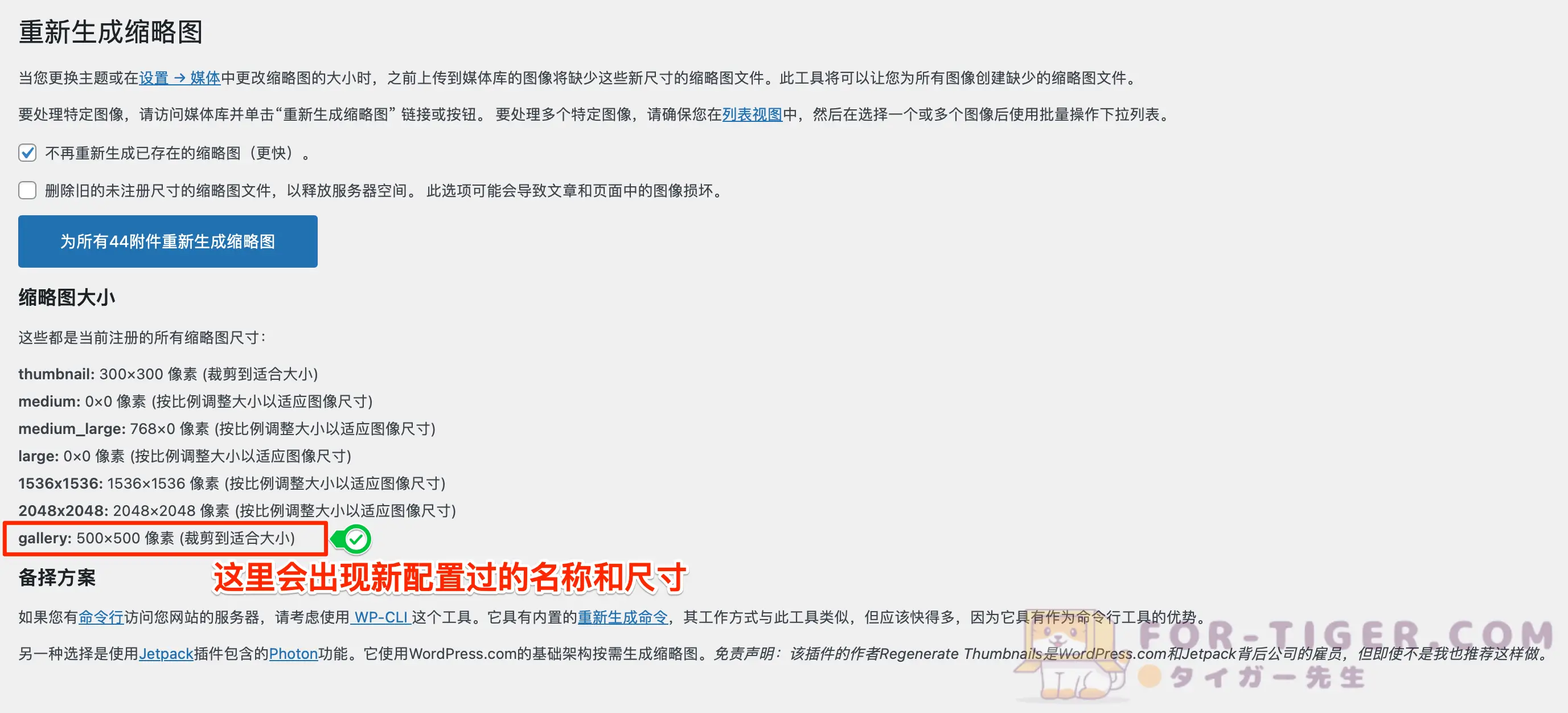
本次操作中只需确认functions.php添加的“gallery: 500×500像素”即可。
如果没有问题,请选中“不要重新生成已经存在的缩略图(快速)”并单击“重新生成所有xx个附件的缩略图”按钮。
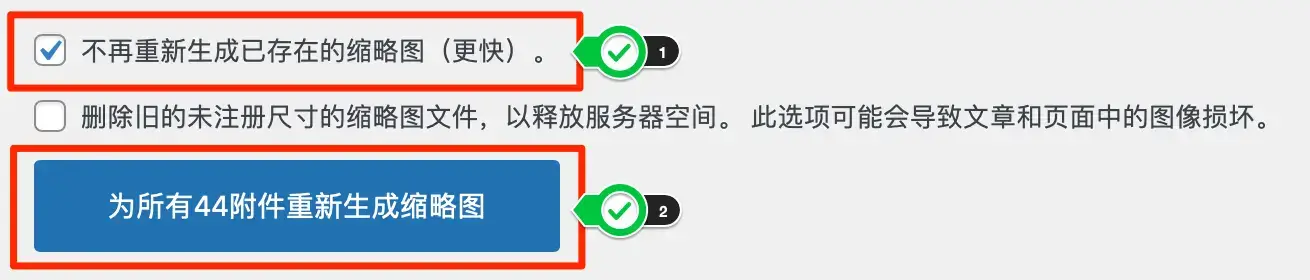
由于需要调整大小的图像数量可能很多,因此处理可能需要一些时间,请等待处理完成后再关闭浏览器。
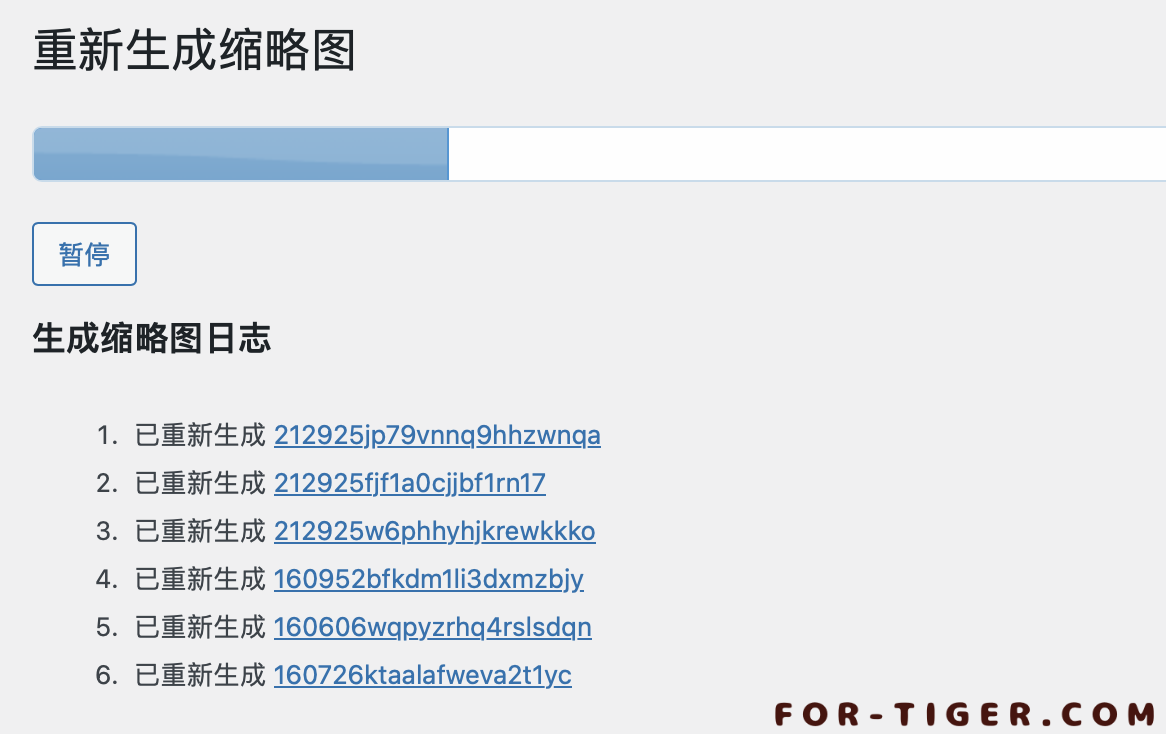
完成
更改主题文件中指定图片大小的位置。
最后,将控制图像输出大小的主题文件中的代码更改为使用在第1步中指定的缩略图名称“gallery”。这就完成了★
PHP
<img src="<?php echo get_the_post_thumbnail_url(get_the_ID(),'gallery'); ?>" alt="<?php the_title();?>">注意事项
- 如果要调整的图像数量很多,则重新生成缩略图可能需要一些时间。
- 由于使用新的缩略图大小生成图像,因此可能会增加服务器的存储容量。
- 可以使用“Regenerate Thumbnails”插件删除不需要的图像大小,但这可能会导致“图像链接损坏”的问题。